Passé l’effet de mode, TikTok peut vite devenir lassant avec ses challenges, ses sollicitations et ses notifications. Il est temps de vous désinscrire, si vous avez cette impression. De plus, vous pouvez facilement effacer votre compte. Vous disposez aussi de 30 jours pour annuler la suppression. Au-delà de ce délai, la plateforme effacera définitivement vos données (identifiant, archive, historique personnel, etc.).
Comment supprimer définitivement mon compte TikTok ?
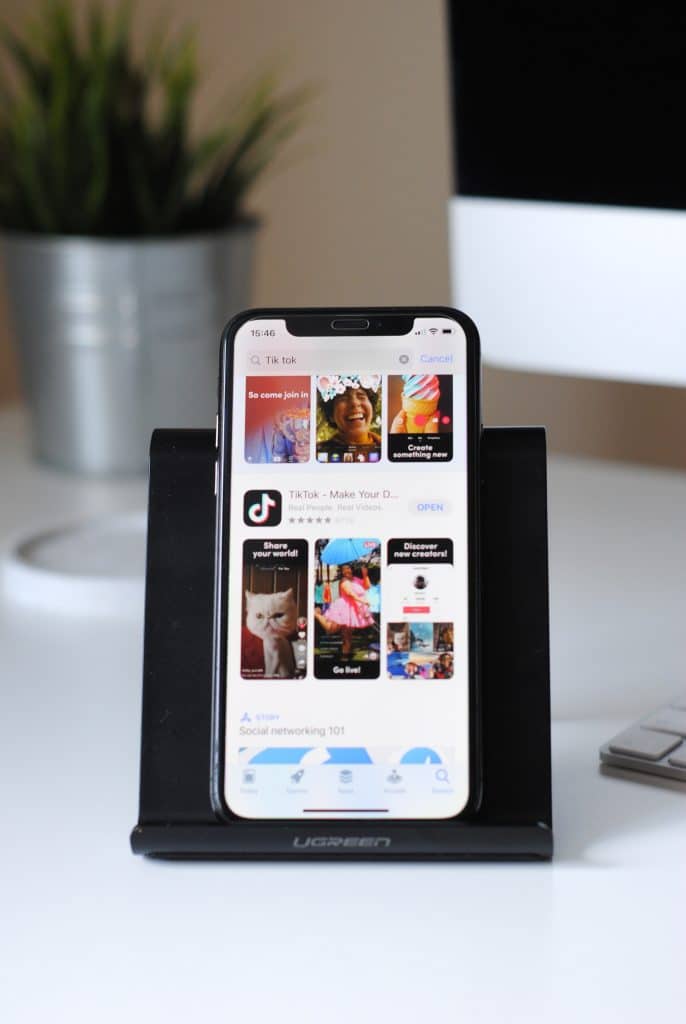
La suppression de votre compte TikTok implique une action irréversible. Il ne s’agit pas d’une désactivation, mais d’une désinscription. Vous devez donc y réfléchir à deux fois avant de poursuivre l’opération. En effet, les résultats seront permanents comme le fait de supprimer un compte Facebook ou un compte Instagram.
Il est important d’insister sur ce point. Vous êtes sur le point de supprimer votre profil et d’effacer totalement vos contenus, sans aucune restauration possible. Si vous êtes décidé, vous pouvez effacer définitivement votre compte en toute sérénité.
- Lancez l’application et connectez-vous à votre compte TikTok.
- Cliquez sur Moi, dans le coin inférieur droit de l’écran.
- Appuyez sur les trois points situés en haut à droite de l’interface.
- Sélectionnez Gérer mon compte (Manage my account).
- Cliquez sur le bouton Supprimer le compte (Delete account).
- Renseignez le code reçu via Facebook, SMS, Messenger, votre adresse Gmail ou votre Compte Google.
- Confirmez l’opération en cliquant sur Supprimer le compte (Delete account).
À ce stade, votre compte sera seulement désactivé pendant une période transitoire de 30 jours. Vous pouvez ainsi réactiver votre compte entre-temps, si vous souhaitez tester une astuce TikTok vue dans un tutoriel. Dans ce cas, il suffit d’ouvrir l’application, puis d’entrer votre nom d’utilisateur et votre mot de passe.
Suivez les instructions affichées et appuyez sur le bouton Reactivate. Vous pourrez ainsi réactiver votre compte-utilisateur supprimé précédemment. Concrètement, vous retrouverez toutes les informations personnelles stockées sur le site (identifiants, adresse mail, historique de recherche, etc.).
Comment supprimer l’application TikTok sur mobile ?
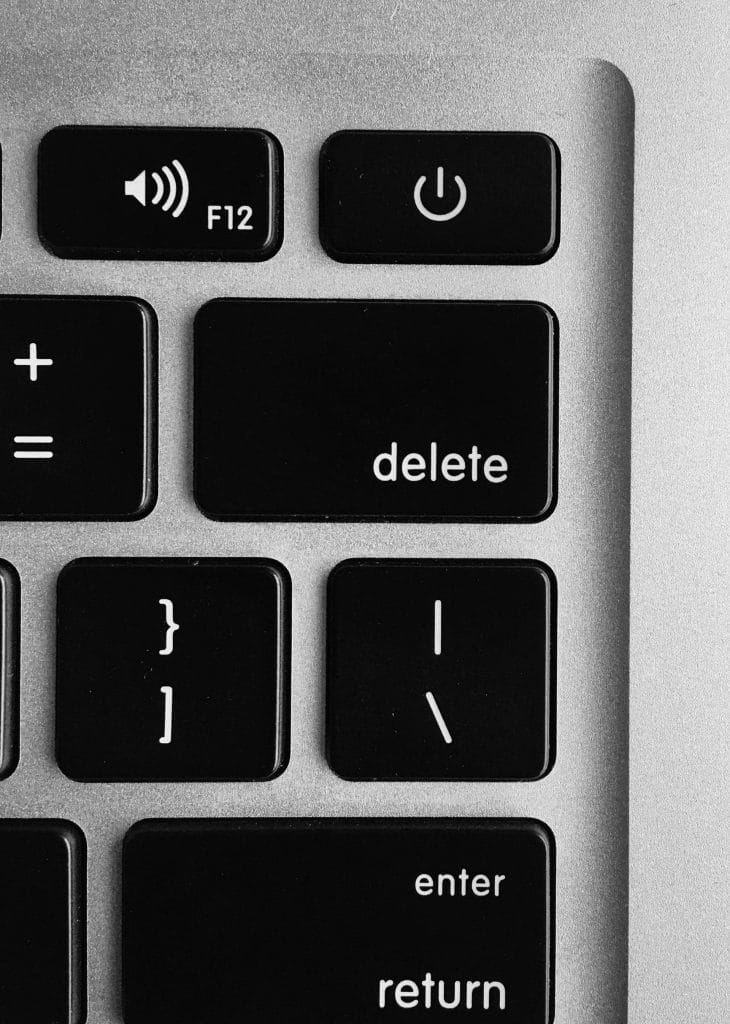
L’application mobile TikTok devient inutile après la suppression définitive de votre compte. Ainsi, vous devriez la désinstaller manuellement après le délai annoncé pour supprimer toute information liée à votre profil. De plus, cette opération est simple sur la plupart des Smartphones, sous iOS ou Android.
Pour ce faire, cherchez l’icône de TikTok sur l’interface d’accueil de votre mobile. Vous pouvez également le trouver dans le casier affichant toutes les applications sur le téléphone. Si elles sont trop nombreuses, lancez une recherche en cliquant sur l’image évoquant une loupe. Appuyez ensuite sur le logo de l’application et maintenez votre doigt quelques secondes.
Sur iOS, une croix s’affichera près de l’icône, du côté gauche. Cliquez dessus, puis confirmer l’action en appuyant sur Supprimer dans la boîte de dialogue suivante. L’application a ainsi été effacée définitivement de votre appareil mobile Apple (iPad ou iPhone).
Sur Android, un menu déroulant apparaîtra après une pression longue. Sélectionnez l’option Désinstaller. Validez ensuite l’opération en cliquant sur le bouton Désinstaller dans l’interface suivante. Il est également possible de supprimer cette application à partir du Google Play Store.
Avec cette option, cherchez TikTok sur la plateforme puis appuyez sur l’icône de l’application affichée parmi les résultats. Cliquez enfin sur le bouton Désinstaller à gauche de l’option Ouvrir pour supprimer totalement l’outil de votre mobile.
Découvrez comment supprimer un numéro de téléphone de TikTok dans cet article.
Source image de couverture : Pixabay

